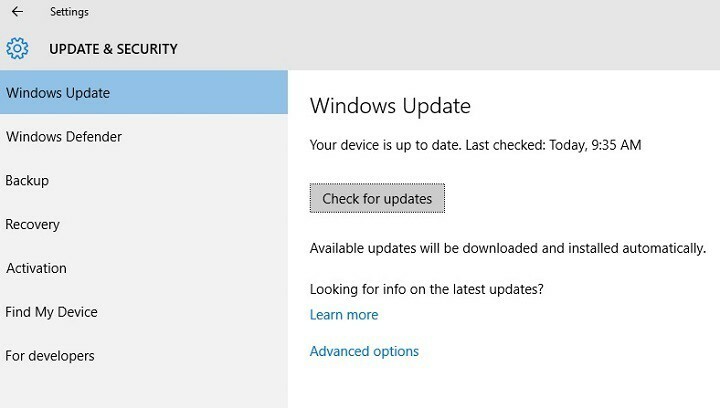- Per prima cosa, esegui Windows Aggiornare Strumento per la risoluzione dei problemi. Ciò ripristinerà vari servizi correlati e potrebbe risolvere il tuo problema.
- Quindi, prova a riavviare il aggiornareServizi ed eliminare il soddisfare dal Software Cartella di distribuzione.
- Gli errori di aggiornamento possono essere un po' sfuggenti perché possono essere causati da molte ragioni. Tuttavia, abbiamo una cura per qualcuno di quelli nel nostro Hub degli errori di Windows Update.
- Il Hub degli errori di Windows 10 è stato creato appositamente per tirarti fuori dai guai quando si tratta di quel tipo di problema.

- Scarica lo strumento di riparazione PC Restoro che viene fornito con tecnologie brevettate (brevetto disponibile Qui).
- Clic Inizia scansione per trovare problemi di Windows che potrebbero causare problemi al PC.
- Clic Ripara tutto per risolvere i problemi che interessano la sicurezza e le prestazioni del tuo computer
- Restoro è stato scaricato da 0 lettori questo mese.
Il Aggiornamento dei creatori autunnali copre il 75% di Windows 10 piattaforma.
Tuttavia, molti utenti che non hanno ancora ottenuto la versione 1709, sono bloccati da un problema incredibilmente inflessibile che impedisce l'aggiornamento.
Questo errore va dal codice 0x80070714 ed è facilmente identificabile come nome in codice ERROR_RESOURCE_DATA_NOT_FOUND.
Se questo errore ti ha intrappolato nel ciclo di aggiornamento senza fine, assicurati di controllare i passaggi che abbiamo fornito di seguito.
Come posso risolvere l'errore di aggiornamento 0x80070714 in Windows 10?
- Esegui lo strumento di risoluzione dei problemi di aggiornamento
- Ripristina servizi di aggiornamento
- Esegui DISM
- Usa lo strumento di creazione multimediale
- Installa gli aggiornamenti tramite il supporto di installazione
- Eseguire una reinstallazione pulita
1: esegui lo strumento di risoluzione dei problemi di aggiornamento
Cominciando dall'inizio. Anche se questo potrebbe sembrare una soluzione inadatta per il grave problema in questione, potrebbe comunque aiutarti.
Lo strumento di risoluzione dei problemi di Windows Update, durante l'esecuzione, ripristinerà vari servizi correlati e potrebbe risolvere il tuo problema.
Tuttavia, non nutrire grandi speranze, poiché questo errore si verifica principalmente durante l'aggiornamento a aggiornamenti importanti, quindi è più difficile risolverlo del solito.
Ecco come eseguire lo strumento di risoluzione dei problemi di Windows Update:
- stampa Tasto Windows + I per richiamare l'app Impostazioni.
- Selezionare Aggiornamento e sicurezza.

- Quindi selezionare Risoluzione dei problemi dal riquadro di sinistra.
- Espandere Risoluzione dei problemi di Windows Update e fare clic su "Esegui lo strumento di risoluzione dei problemi”.

- Attendi il termine del processo di ripristino e riavvia il PC.
2: Ripristina servizi di aggiornamento
Il più delle volte, il problema con gli errori di aggiornamento in generale riguarda i servizi relativi all'aggiornamento che tendono a bloccarsi o a non rispondere.
Inoltre, anche la cartella in cui sono archiviati e installati tutti i file relativi all'aggiornamento può essere un problema.
I file di installazione tendono a essere danneggiati o incompleti, soprattutto se è presente malware nel sistema.
Per questo motivo, si consiglia di riavviare i servizi di aggiornamento ed eliminare il contenuto dalla cartella Software Distribution. Ecco come farlo:
- Nella barra di ricerca di Windows, digitacmd.
- Fare clic con il pulsante destro del mouse suPrompt dei comandi ed eseguilo come amministratore.
- Nella riga di comando, copia e incolla i seguenti comandi e premi Invio dopo ciascuno:
- net stop wuausserv
- bit di stop netto
- net stop cryptsvc
- Ren %systemroot%SoftwareDistributionSoftwareDistribution.bak
- Ren %systemroot%system32catroot2 catroot2.bak

- inizio netto wuausserv
- bit di inizio netto
- net start cryptsvc
- Riavvia il PC e riprova ad aggiornare.
Inoltre, alcuni utenti esperti hanno suggerito di disabilitare il servizio SQL in Servizi. Presumibilmente, sembra che SQL blocchi l'aggiornamento per qualche motivo. Ecco come disabilitarlo:
- Nella barra di ricerca di Windows, digita Servizi, e apri Servizi.
- Disabilita tutti i servizi Microsoft SQL che trovi e riprova ad aggiornare.
3: Esegui DISM
Se nessuno dei passaggi precedenti ti fa uscire da un crollo, il prossimo passaggio ovvio è utilizzare DISM.
Esegui una scansione del sistema per scoprire potenziali errori

Scarica Restoro
Strumento di riparazione del PC

Clic Inizia scansione per trovare problemi di Windows.

Clic Ripara tutto per risolvere i problemi con le tecnologie brevettate.
Esegui una scansione del PC con lo strumento di riparazione Restoro per trovare errori che causano problemi di sicurezza e rallentamenti. Al termine della scansione, il processo di riparazione sostituirà i file danneggiati con nuovi file e componenti di Windows.
Lo strumento di gestione e manutenzione delle immagini di distribuzione è lo strumento integrato di risoluzione dei problemi avanzata eseguito tramite la riga di comando.
L'uso principale di questo strumento è, utilizzando risorse di sistema o una fonte esterna, individuare e correggere errori critici nei file di sistema.
Come abbiamo già detto, la corruzione nei file relativi agli aggiornamenti è abbastanza comune, specialmente se la dimensione dell'aggiornamento è travolgente come lo è con i principali aggiornamenti di Creators.
Ecco come eseguire DISM in Windows 10, nel modo più semplice possibile:
- generecmdin Cerca, fai clic con il pulsante destro del mouse suPrompt dei comandi ed eseguirlo con i permessi amministrativi.
- Nella riga di comando, copia e incolla queste righe una per una e premi Invio dopo ciascuna:
- DISM /online /Cleanup-Image / ScanHealth
- DISM /Online /Cleanup-Image /RestoreHealth
- Attendi fino al termine della procedura (potrebbero essere necessari fino a 10 minuti).
- Riavvia il tuo PC.
4: Usa lo strumento di creazione multimediale
Se non riesci a superare l'errore 0x80070714 con la procedura di aggiornamento standard, ci sono ancora alternative a cui puoi rivolgerti.
Vale a dire, Microsoft offre lo strumento di creazione multimediale che può essere utilizzato per sovrascrivere gli aggiornamenti OTA standard.
Inoltre, puoi utilizzare questo strumento per scaricare e installare manualmente l'ultima versione del sistema.
Segui questi passaggi per farlo:
- Scarica Strumento di creazione multimediale seguendo questocollegamento.
- Fare clic con il pulsante destro del mouse sullo strumento e scegliere di eseguirlo come amministratore.
- Accetta il Termini di licenza.
- Ora scegli di Aggiorna questo PC.
- Attendi fino a quando tutti i file sono stati scaricati e l'installazione dovrebbe iniziare in seguito.
5: installare gli aggiornamenti tramite il supporto di installazione
Nel caso in cui anche questo non riesca, puoi, utilizzando lo stesso strumento, creare un supporto di installazione esterno e installare gli aggiornamenti in questo modo. Ciò dovrebbe escludere i possibili problemi all'interno delle risorse di sistema.
In questo modo, utilizzerai i dati sull'USB avviabile o su un'unità ISO per installare gli aggiornamenti, invece di utilizzare principalmente i servizi di sistema.
Ecco come farlo in pochi passaggi:
- Scarica lo strumento di creazione multimediale da MediaQui.
- Collegare il chiavetta USB con almeno 4 GB.
- CorrereStrumento di creazione multimedialee accettare il Termini di licenza.

-
Scegliere Crea un supporto di installazione (unità flash USB, DVD o file ISO) per un altro PC.

-
Seleziona il preferito lingua, architettura ed edizione e clicca Il prossimo.

- Scegliere chiavetta USB e quindi fare clic su Il prossimo.
- Media Creation Tool scaricherà l'installazione e copierà i file di installazione sull'unità flash USB.
- Finalmente, ravvia il tuo PC.
- Collega l'USB e avvia il Setup.
6: eseguire una reinstallazione pulita
Alla fine, se nessuno dei passaggi precedenti ha funzionato, l'unica cosa che mi viene in mente è consigliarti di reinstallare il sistema pulito o per disabilitare gli aggiornamenti principali e attenersi alla precedente iterazione di Windows.
Il primo, ovviamente, non è un passaggio preferibile, considerando che perderai tutte le tue preferenze e applicazioni personalizzate.
D'altra parte, puoi disabilitare temporaneamente gli aggiornamenti principali ed evitare ulteriori problemi. Ecco come farlo in Windows 10:
- Aperto impostazioni.
- Scegliere Aggiornamenti e sicurezza.

- Selezionare Opzioni avanzate sotto il aggiornamento Windows.

- Scorri verso il basso e attiva Metti in pausa gli aggiornamenti

Dovrebbe essere così. Nel caso tu abbia un'alternativa migliore alle nostre soluzioni o domande relative al codice di errore 0x80070714, ti invitiamo a condividerle nella sezione commenti qui sotto.
 Hai ancora problemi?Risolvili con questo strumento:
Hai ancora problemi?Risolvili con questo strumento:
- Scarica questo strumento di riparazione del PC valutato Ottimo su TrustPilot.com (il download inizia da questa pagina).
- Clic Inizia scansione per trovare problemi di Windows che potrebbero causare problemi al PC.
- Clic Ripara tutto per risolvere i problemi con le tecnologie brevettate (Sconto esclusivo per i nostri lettori).
Restoro è stato scaricato da 0 lettori questo mese.
Domande frequenti
L'errore 0x80070714 è a Errore di Windows Update che può essere identificato anche come nome in codice ERROR_RESOURCE_DATA_NOT_FOUND.
I file di sistema corrotti o gli aggiornamenti cumulativi installati in modo errato sono alcuni dei motivi principali che possono causare l'errore di aggiornamento 0x80070714. Ecco una guida su come riparare i file di sistema corrotti in Windows 10.
Inizia eseguendo lo strumento di risoluzione dei problemi di aggiornamento. Se non funziona, leggi il nostro guida completa e dettagliata per correggere l'errore 0x80070714.